win10 Edge浏览器怎么打开夜晚模式 windows10 Edge浏览器夜晚模式设置方法
更新日期:2024-03-22 15:00:44
来源:投稿
大多数用户都不知道,windows10系统自带的Edge浏览器其实是可以开启夜晚模式的。在win10 Edge浏览器中打开夜晚模式,不仅能够节省电源,而且还能更好地保护我们的双眼。那么,我们该如何开启呢?下面,小编就向大家分享具体方法。
具体方法如下:
1、打开Edge浏览器,如下图所示:
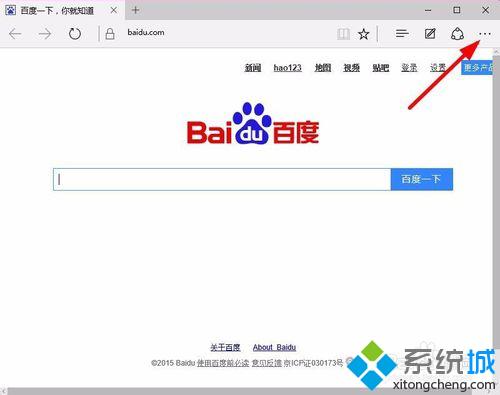
2、点击上图箭头所示的三点图标,呼出下图菜单。
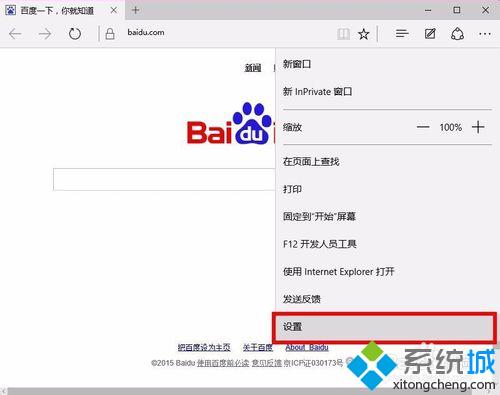
3、点击设置按钮,进入下图菜单。
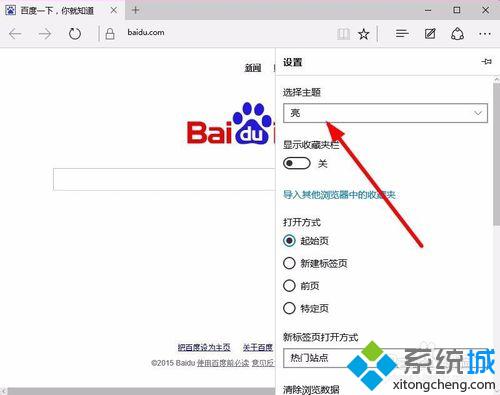
4、点击上图箭头所示的“选择主题”按钮,进入下图菜单。
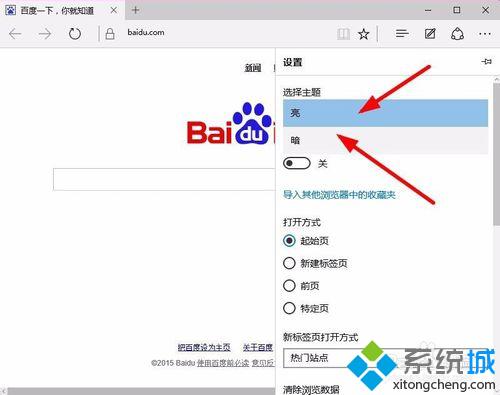
5、选择主题“暗”,如下图所示,浏览器就会变成暗主题。
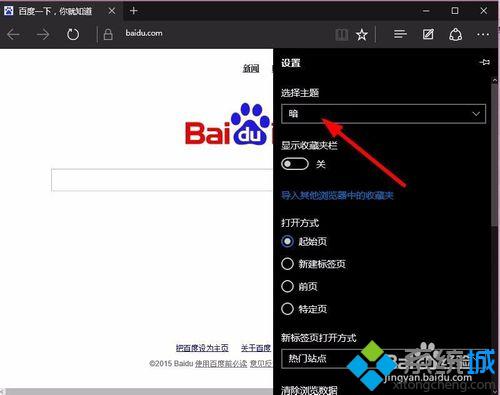
通过上面几个步骤的操作,我们就能在win10系统Edge浏览器中成功开启夜晚模式了!经常需要在夜间使用Edge浏览器上网的用户,不妨按照小编的方法设置看看!
相关推荐:








